Page 1
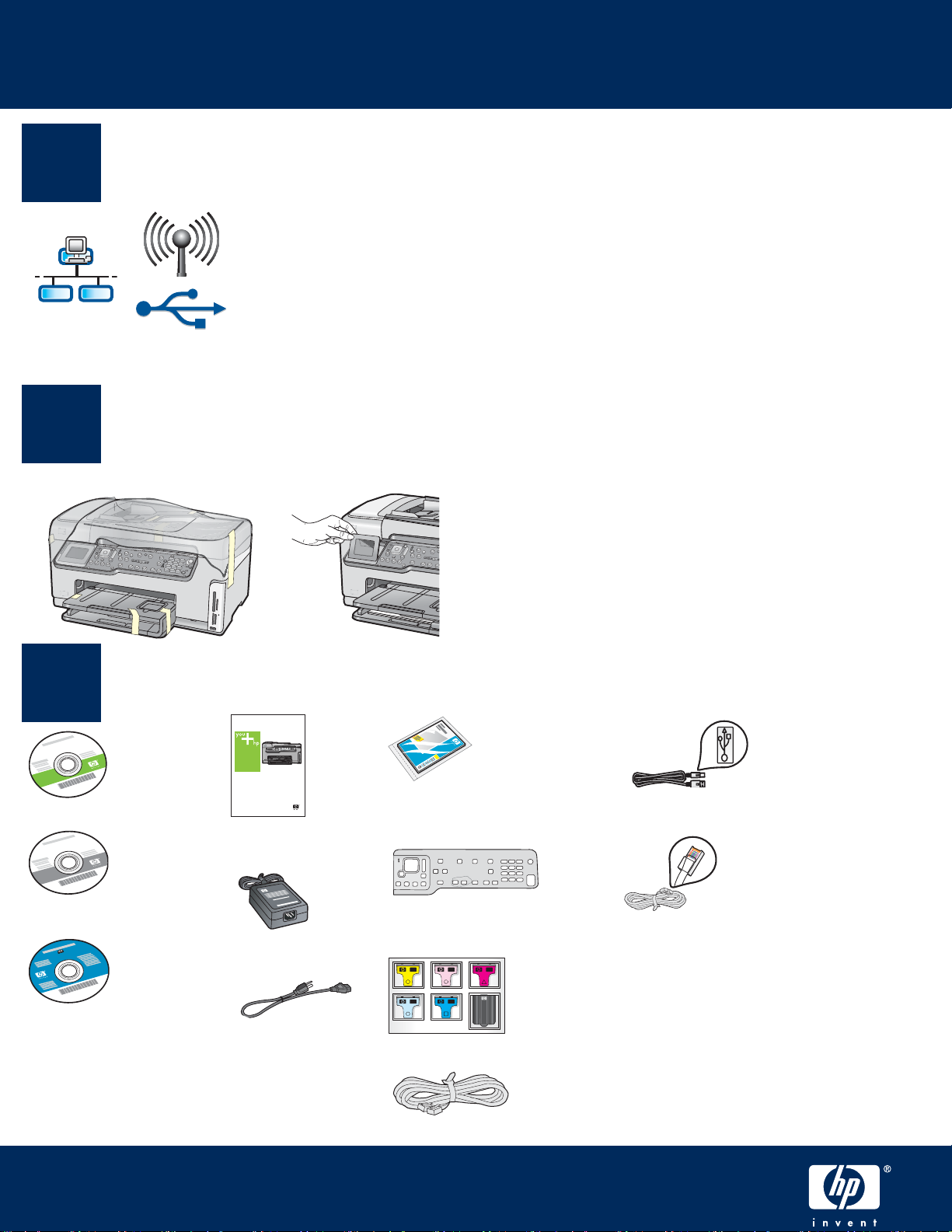
시작
1
2
ab
중요 설치 정보
무선 또는 유선 네트워크 사용자: 이 설치 설명서의 지침에 따라 HP All-in-One을 네트
워크에 추가해야 합니다.
USB 케이블 사용자: A2 단계까지는 USB 케이블을 연결하지 마십시오.
테이프를 모두 제거하고 디스플레이 들어 올리기
a 덮개 및 장치 앞, 뒤 및 양쪽에서 테이프와
보호용 필름을 제거합니다.
b 컬러 그래픽 디스플레이를 들어 올리고 보호
용 필름을 제거합니다. 디스플레이 높이를
보기에 적절한 위치로 조정할 수 있습니다.
3
Windows CD
Mac CD
사용 설명서 CD
이 CD는 소프트웨어에
도움말이 제공되지 않
는 일부 언어에 포함될
수 있습니다.
구성 품목 확인
HP Photosmart C6100 All-in-One series
Basics Guide
기본 설명서
어댑터
전원 코드
4 x 6인치(10 x 15 cm)
인화지
제어판 커버(이미 부착되어
있을 수도 있음)
잉크 카트리지
전화 코드
USB 케이블
이더넷 케이블*
* 별도 구입해야 할 수 있습니다.
상자의 내용물이 다를 수 있습니다.
HP Photosmart C6100 All-in-One series 설치 설명서
Page 2
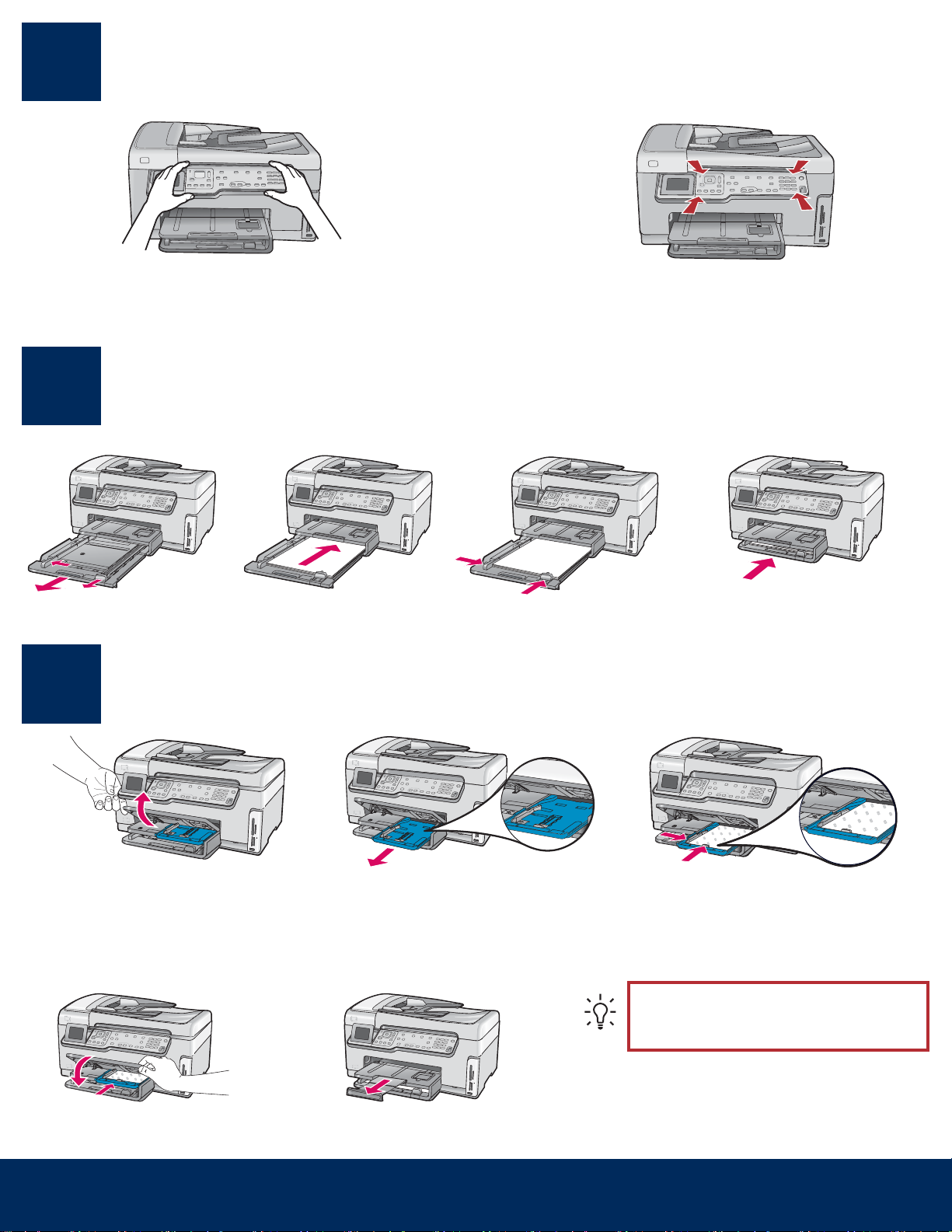
4
제어판 커버 부착(사전 부착되지 않은 경우)
a
a 장치의 버튼 위에 제어판 커버를 놓습니다. b 딸칵 소리가 나며 끼워질 때까지 가장자리를
5
ab cd
맨아래 용지함에 용지 넣기
b
모두 단단히 눌러 고정시킵니다. 모든 버튼
이 커버에 있는 구멍으로 빠져 나오는지 확
인합니다.
하단 용지함에 일반 백지를 넣습니다. 정렬하려면 일반 용지가 필요합니다.
6
a
a 출력 용지함을 들어 올립니
다.
d e
인화지 넣기
b c
b 인화지를 빼냅니다. c 사진 용지함에 샘플 팩에 있는 4x6인
치(10x15cm) 크기의 인화지를 광택
면이 아래로 가도록 넣습니다.
팁: 용지에 표시가 있으면 표시가 사
용자 쪽을 향하도록 놓습니다.
d
출력 용지함을 내리고 인화
지 용지함을 밀어 넣습니다.
2 • HP All-in-One
e 용지함 확장기를 당기고 용지
고정장치를 들어 올립니다.
Page 3
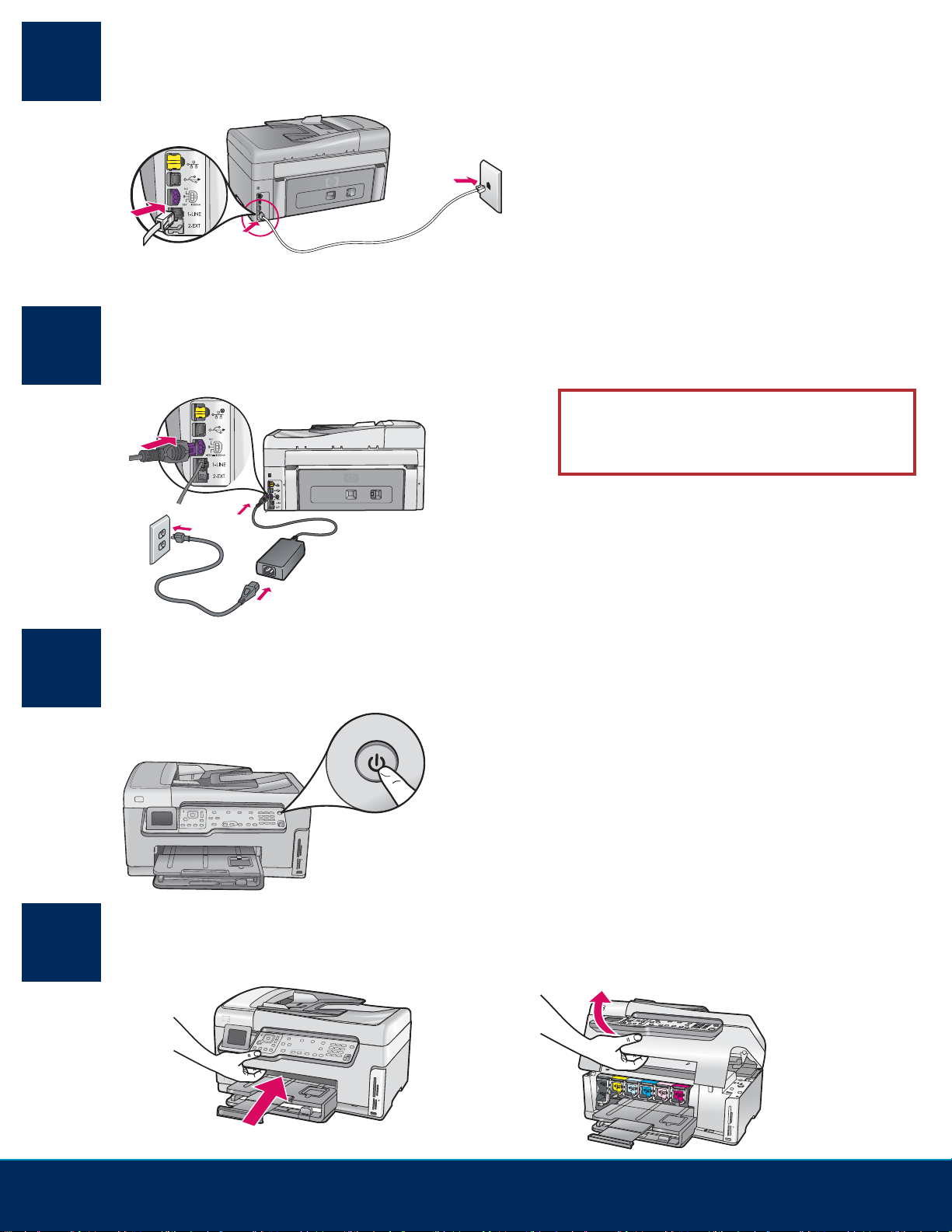
7
전화 코드 연결
제공된 전화 코드의 한 쪽 끝을 1-LINE 이라
는 포트에 꽂고 다른 쪽 끝을 벽면 잭에 연결
합니다.
전용 전화선을 사용하는 경우나 다른 팩스 설
치 옵션에 대한 도움말을 보려면 기본 설명서
를 참조하십시오.
8
9
전원 코드 및 어댑터 연결
USB 케이블 사용자: 설명서 후반부에 지시
가 나오기 전까지는 USB 케이블을 연결하
지 마십시오.
전원 버튼 누르기
전원 버튼을 누른 후 컬러 그래픽 디스플레이에 메시
지가 나타날 때까지 기다리십시오.
10
덮개 열기
ab
HP All-in-One • 3
Page 4
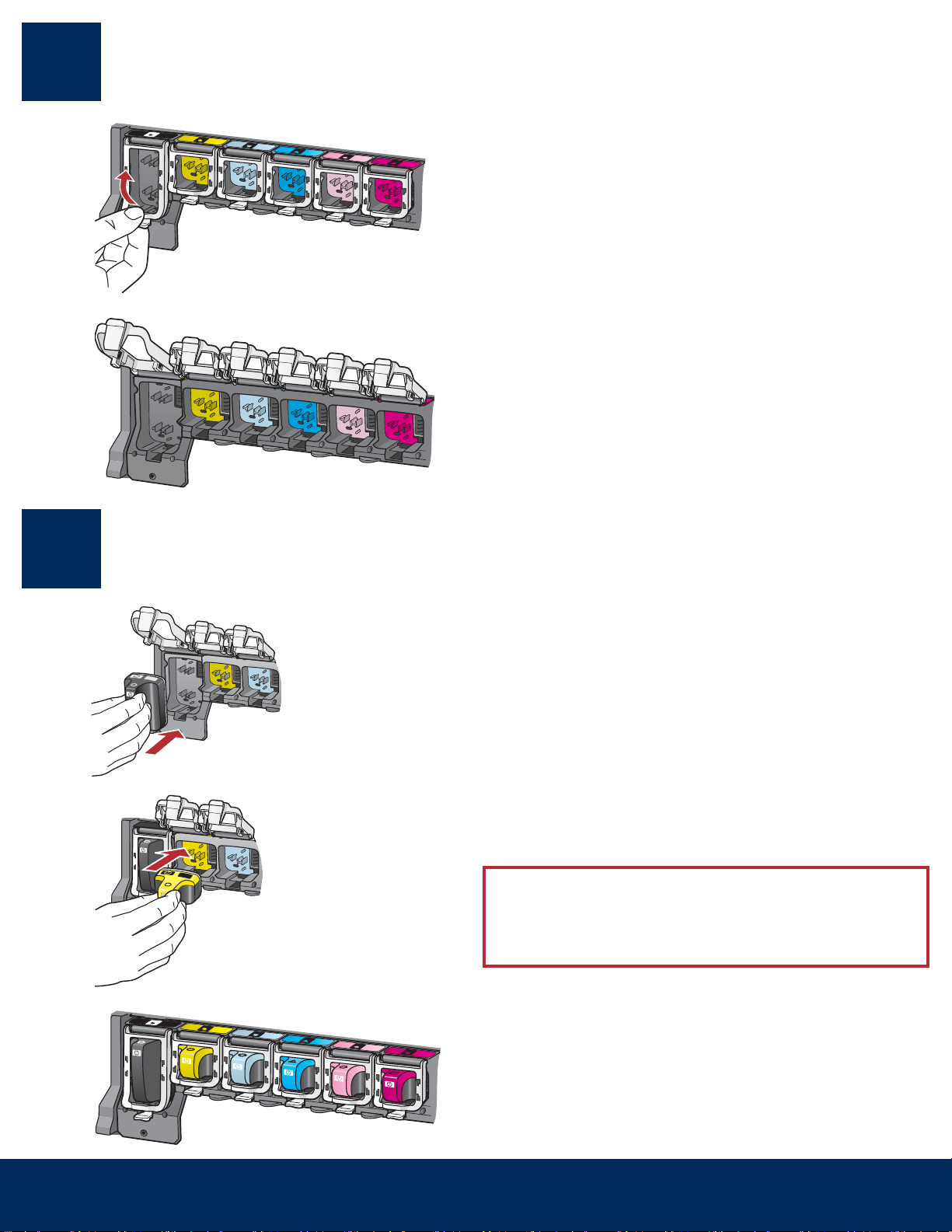
11
장치 내부 걸쇠 들어 올리기
a
b
12
a 각 걸쇠의 하단을 눌러 잠금을 푼 후 걸쇠를 들어 올립
니다.
b 걸쇠 여섯 개를 모두 올립니다.
카트리지 여섯 개 모두 넣기
a
잉크 카트리지의 색상 및 패턴과 인쇄 캐리지의 색상 및
패턴을 맞추십시오.
a 검정 잉크 카트리지를 왼쪽에서 첫 번째 슬롯에 밀어
넣습니다. 걸쇠를 닫습니다.
b 컬러 잉크 카트리지마다 동일한 절차를 반복합니다.
c 걸쇠가 제대로 고정되었는지 확인하십시오.
b
참고: 프린터와 함께 제공되는 잉크 카트리지만 사용하
십시오. 이러한 카트리지의 잉크는 처음 설치할 때 프린
트헤드 어셈블리에 있는 잉크와 혼합되도록 특수하게 제
조되었습니다.
c
4 • HP All-in-One
Page 5
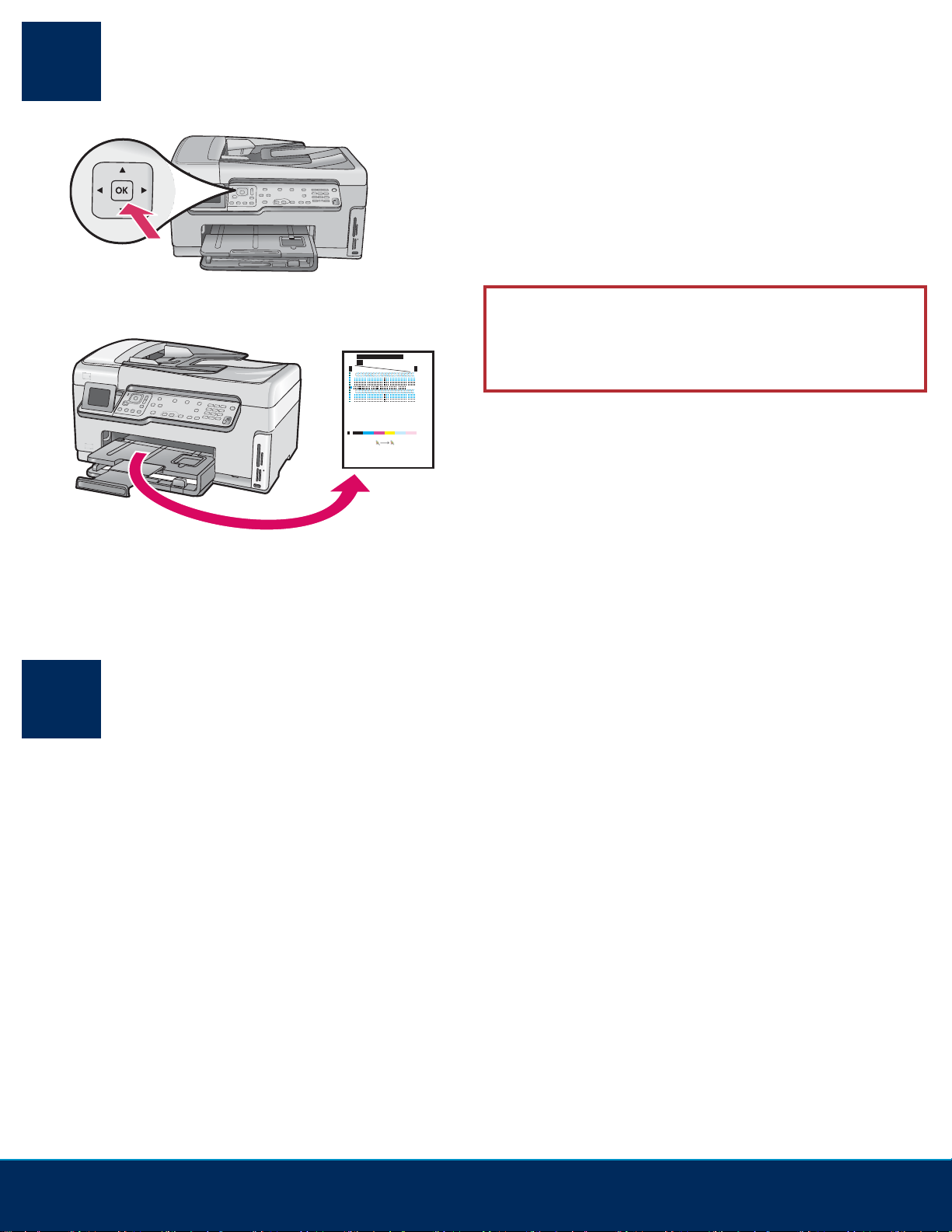
13
덮개를 닫고 메시지의 지시에 따르기
a
b
a 덮개를 닫으면 일반 백지를 넣으라는 메시지가 표시됩
니다. 해당 용지를 넣었는지 확인한 후 OK 버튼을 누
르면 처리가 시작됩니다.
장치가 잉크 카트리지를 초기화하고 프린터를 정렬합
니다. 이 작업은 5분 정도 소요됩니다.
주의: 이 시점에서 HP All-in-One의 연결을 해제하거
나 끄지 마십시오. 장치에서 소음이 들릴 수 있습니다.
b 정렬 페이지를 인쇄한 후 정렬이 완료됩니다. 디스플
레이의 상태를 점검한 다음 OK 를 누릅니다. 정렬 페
이지는 재활용하거나 버리십시오.
14
HP All-in-One을 컴퓨터나 네트워크에 연결하는 지침은 다음 페이지에서 계속됩니다.
HP All-in-One 연결
HP All-in-One • 5
Page 6

15
연결 유형 중 하나(A, B 또는 C) 선택
A: USB 연결 - 아직 연결하지 않음
HP All-in-One을 한 컴퓨터에 직접 연결하려면 이 연결 유형을 사
용합니다. (A2 단계까지 USB 케이블을 연결하지 마십시오.)
필요한 장비: USB 케이블.
USB 연결의 경우 단원 A(7페이지)의 지침으로 이동하십시오 .
B: 이더넷(유선) 네트워크
C: 무선 네트워크
HP All-in-One과 네트워크를 이더넷으로 연결하려면 이 연결 유형
을 사용하십시오.
필요한 장비: 라우터 및 이더넷 케이블.
이더넷 케이블 연결의 경우 단원 B(9페이지)의 지침으로 이동하십
시오 .
HP All-in-One과 네트워크를 무선(802.11 b 또는 g)으로 연결하려
면 이 연결 유형을 사용하십시오.
필요한 장비: 무선 라우터*.
무선 네트워크 연결의 경우 단원 C1(11페이지)의 지침으로 이동하십
시오.
6 • HP All-in-One
*참고: 무선 라우터가 없지만 무선 컴퓨터를 HP All-in-One에 연결
하려면 기본 설명서의 무선 임시 네트워크 설치 단원을 참조하십시오.
Page 7

단원 A: USB 연결
A1
올바른 CD 선택
Windows 사용자:
a 컴퓨터의 전원을 켜고 필요하다면 로그인한 다음 바
탕 화면이 나타날 때까지 기다립니다.
b HP All-in-One Windows CD를 넣습니다.
참고: 시작 화면이 나
타나지 않으면 내 컴
퓨터 , HP 로고가 있는
CD-ROM 아이콘 및
setup.exe 를 차례로
두 번씩 누릅니다.
Mac 사용자:
a 컴퓨터의 전원을 켜고 필요하다면 로그인한 다음 바
탕 화면이 나타날 때까지 기다립니다.
b HP All-in-One Mac CD를 준비합니다.
c 다음 페이지로 갑니다.
c 화면의 지침에 따라 소프트웨어를 설치합니다.
d 연결 유형 화면에서 컴퓨터에 직접 연결합니다 를 선
택합니다.
e 다음 페이지로 갑니다.
HP All-in-One • 7
Page 8

A2
Windows 사용자: Mac 사용자:
USB 케이블 연결
a USB 케이블을 연결하라는 지시가 나올 때까지
화면의 지시에 따릅니다. (여기에 몇 분이 걸릴
수 있습니다.)
메시지가 나타나면 USB 케이블을 HP All-in-
One의 뒷면 포트와 컴퓨터의 USB 포트 에 차례
로 연결합니다.
a USB 케이블로 컴퓨터와 장치 뒷면의 USB 포트를
연결합니다.
b HP All-in-One Installer 아이콘을 두 번 누릅
니다.
c 설치 길잡이를 포함하여 모든 화면을 완료합니다.
b 화면의 지침에 따라 소프트웨어 설치를 완료합니
다.
A3
8 • HP All-in-One
축하합니다! 이 설치 설명서의 18단계로 이동합니다.
Page 9

단원 B: 이더넷(유선) 네트워크
B1
b
c
이더넷 케이블 연결
a 별도로 구입한 이더넷 케이블을 준비해야 할 수 있습니다.
b 장치 뒤쪽에서 노란색 플러그를 제거합니다.
c 이더넷 케이블 한 쪽 끝을 장치 뒤쪽의 이더넷 포트에 연결합니
다.
d 이더넷 케이블의 다른쪽 끝을 라우터에 연결합니다.
중요: 컴퓨터와 HP All-in-One은 동일한 활성, 작동하는 네트워
크에 있어야 합니다.
DSL 또는 케이블 모뎀을 사용하는 경우 HP All-in-One에서 케
이블 모뎀으로 이더넷 케이블을 연결하지 마십시오. 라우터로만 연
결하십시오.
d
HP All-in-One • 9
Page 10

B2
올바른 CD 선택
Windows 사용자: Mac 사용자:
a 컴퓨터의 전원을 켜고 필요하다면 로그인한 다음 바
탕 화면이 나타날 때까지 기다립니다.
b HP All-in-One Windows CD를 넣습니다.
참고: 시작 화면이 나타나지
않으면 내 컴퓨터 , HP 로고
가 있는 CD-ROM 아이콘 및
setup.exe 를 차례로 두 번
씩 누릅니다.
c 화면의 지침에 따라 소프트웨어를 설치합니다.
d 연결 유형 화면에서 네트워크 사용 을 선택합니다. 화
면의 지침에 따릅니다.
a 컴퓨터의 전원을 켜고 필요하다면 로그인한 다음 바
탕 화면이 나타날 때까지 기다립니다.
b HP All-in-One Mac CD를 넣습니다.
c HP All-in-One installer 아이콘을 두 번 누
릅니다.
e 방화벽 소프트웨어는 HP 소프트웨어가 네트워크
에 액세스를 시도하고 있다는 경고를 표시할 수 있
습니다. 액세스를 “항상” 허용하도록 하여 이 메
시지에 응답해야 합니다. 그런 다음 HP 소프트웨
어 설치를 계속합니다.
f 다음 페이지로 갑니다.
질문: 바이러스 백신과 스파이웨어 백신 응용 프로그
램이 소프트웨어 설치를 차단할 수 있으므로 비활성
화해야 할 수 있습니다. 설치 후에는 다시 활성화하십
시오.
B3
축하합니다! 이 설치 설명서의 16단계로 이동합니다.
d 설치 길잡이를 포함하여 모든 화면을 완료합니
다. 다른 컴퓨터에 소프트웨어를 설치하려면
14단계로 이동합니다.
10 • HP All-in-One
Page 11

단원 C: 무선 네트워크
C1
HP All-in-One을 무선 네트워크에 연결하는 옵션은 두 가지가 있습니다. 둘 중 하나만 선택해야 합니다.
• 네트워크가 반드시 SecureEasySetup을 사용하도록 설정되어 있는 경우 아래의 단원 C2의 옵션 A:
SecureEasySetup 으로 이동합니다.
• 그렇지 않으면 다음 페이지에 있는 단원 C2의 옵션 B: 일반 무선 설치(권장) 로 이동합니다.
C2
무선 네트워크 옵션 중 하나(A 또는 B) 선택
팁: HP 장치에 무선 네트워크 연결을 설정할 수 없는 경우 이더넷 케이블을 사용하여 네트워크에 연결하거
나 USB 케이블을 사용하여 컴퓨터에 직접 연결할 수 있습니다.
무선 연결 설정
옵션 A: SecureEasySetup
요구 사항: SecureEasySetup을 지원하는 무선 라우터가 있어야 합니다.
중요: 이전에 SecureEasySetup을 사용하여 네트워크를 설치한 경우에만 이 방법을 사용하십시오. 그렇지 않으면
네트워크 설정이 재설정될 수 있습니다.
a 무선 라우터를 SecureEasySetup 모드에 놓습니다. 대개 무선 라우터의 버튼을 누르면 됩니다.
중요: 무선 라우터를 SecureEasySetup 모드에 놓은 후 다음 단계를 완료하는 시간이 제한되어 있을 수 있습니
다. SecureEasySetup에 대한 정보는 무선 라우터와 함께 제공된 설명서를 참조하십시오.
b HP All-in-One에서 Setup 버튼을 누릅니다.
c Network 가 강조 표시될 때까지
다.
d
를 눌러 Wireless Setup Wizard 를 강조 표시한 다음 OK 를 누릅니다.
네트워크가 자동으로 검색되어야 하며 무선 네트워크 연결이 설정됩니다.
무선 연결이 설정되지 않거나 Select Network Name 화면이 나타나는 경우 무선 네트워크를 SecureEasySetup
모드에 둔 후에 시간이 부족했을 가능성이 있습니다. 무선 라우터를 다시 SecureEasySetup 모드에 둔 다음
Wireless Setup Wizard를 다시 실행합니다.
e 화면 메시지의 지시에 따라 네트워크 설치를 완료합니다. 연결이 성공하면 C3 단계로 이동합니다 .
네트워크 연결에 문제가 있는 경우 추가 설치 정보는 기본 설명서를 참조하십시오.
를 누른 다음 OK 를 누릅니다. Network 메뉴가 나타납니
HP All-in-One • 11
Page 12

옵션 B: 일반 무선 설치(권장)
a 무선 라우터 설정을 찾아 적어 둡니다.
네트워크 이름(SSID라고도 함):______________________________________________________
WEP 키/WPA Passphrase(필요할 경우):__________________________________________________
중요: 이 정보를 모르는 경우 무선 설치를 계속할 수 없습니다. 필요한 정보를 얻으려면 무선 라우터 설명서, 라우터
제조업체 또는 무선 네트워크를 처음 설치한 사람에게 문의해야 합니다. HP는 많은 도움을 드릴 수 있지만 네트워
크 이름, WEP 키 또는 WPA passphrase 같은 무선 라우터나 네트워크에 대한 정보에 답변할 수 없습니다.
b HP All-in-One에서 Setup 버튼을 누릅니다.
c Network 가 강조 표시될 때까지
다.
d
를 눌러 Wireless Setup Wizard 를 강조 표시한 다음 OK 를 누릅니다.
잠시 후에 검색된 네트워크 목록이 디스플레이에 나타납니다. 가장 강한 신호가 있는 네트워크가 먼저 나타납니
다.
e 다음 중 하나를 수행하십시오.
•
를 눌러 앞에서 적어 둔 네트워크 이름을 강조 표시한 다음 OK 를 누릅니다.
• 적어 둔 네트워크 이름이 목록에 나타나지 않는 경우 직접 입력할 수 있습니다.
Network Name (SSID) 를 강조 표시한 다음 OK 를 누릅니다. 텍스트를 입력하려면 키보드 팁 표시를 참조하
십시오.
f 네트워크가 보안을 사용하는 경우 WEP 키 또는 WPA passphrase에 대한 프롬프트가 나타납니다. 둘 모두 대/소
문자를 구분합니다. 요청하는 대로 WEP 키 또는 WPA passphrase를 입력합니다. 텍스트를 입력하려면 키보드
팁 표시를 참조하십시오.
WEP 키 또는 WPA passphrase가 승인되지 않으면 15 페이지의 네트워크 문제 해결 을 참조하십시오.
참고: 라우터가 4 WEP 키를 제공하는 경우 첫 번째 키를 사용해야 합니다.
g 화면 메시지에 따라 네트워크 설치를 완료합니다. 연결이 성공하면 C3 단계로 이동합니다 .
를 누른 다음 OK 를 누릅니다. Network 메뉴가 나타납니
를 눌러 Enter New
12 • HP All-in-One
키보드 팁 표시:
선택 방법: 화살표 키를 사용하여 강조 표시한 다음 OK 를
누릅니다.
실수한 경우: Clear 를 선택합니다. 팁: Clear 버튼이 나
타나지 않을 경우 표시하려면 abc 를 선택합니다.
소문자인 경우: abc 를 선택합니다.
숫자인 경우: 123 을 선택합니다.
완료된 경우: Done 을 강조 표시한 다음 OK 를 누릅니다.
HP Photosmart C6100 All-in-One series
Basics Guide
네트워크에 연결하는 데 문제가 있는
경우 추가 설치 정보는 기본 설명서를
참조하십시오.
Page 13

C3
설치 CD 삽입
Windows 사용자: Mac 사용자:
a 컴퓨터의 전원을 켜고 필요하다면 로그인한 다음 바
탕 화면이 나타날 때까지 기다립니다.
b HP All-in-One Windows CD를 넣습니다.
참고: 시작 화면이 나타나지
않으면 내 컴퓨터 , HP 로고
가 있는 CD-ROM 아이콘 및
setup.exe 를 차례로 두 번
씩 누릅니다.
c 화면의 지침에 따라 소프트웨어를 설치합니다.
d 연결 유형 화면에서 네트워크 사용 을 선택합니다. 화
면의 지침에 따릅니다.
a 컴퓨터의 전원을 켜고 필요하다면 로그인한 다음 바
탕 화면이 나타날 때까지 기다립니다.
b HP All-in-One Mac CD를 넣습니다.
c HP All-in-One installer 아이콘을 두 번 누
릅니다.
e 방화벽 소프트웨어는 HP 소프트웨어가 네트워크
에 액세스를 시도하고 있다는 경고를 표시할 수 있
습니다. 액세스를 “항상” 허용하도록 하여 이 메
시지에 응답해야 합니다. 그런 다음 HP 소프트웨
어 설치를 계속합니다.
질문: 바이러스 백신과 스파이웨어 백신 응용 프로그
램이 소프트웨어 설치를 차단할 수 있으므로 비활성
화해야 할 수 있습니다. 설치 후에는 다시 활성화하
십시오.
C4
축하합니다! 이 설치 설명서의 16단계로 이동합니다.
d 설치 길잡이를 포함하여 모든 화면을 완료합니
다. 다른 컴퓨터에 소프트웨어를 설치하려면
14단계로 이동합니다.
HP All-in-One • 13
Page 14

16
다른 컴퓨터에 소프트웨어 설치
네트워크에 다른 컴퓨터가 있는 경우 각 컴퓨터에 HP All-in-One 소프
트웨어를 설치하십시오. 각 설치에 대해 올바른 HP All-in-One CD를
선택합니다.
화면의 지침에 따릅니다. 네트워크와 HP All-in-One 사이(컴퓨터와
네트워크 사이가 아님)의 연결 유형을 선택해야 합니다.
17
이 설치 설명서 뒷부분의 18단계로 이동합니다.
문제 해결
문제: 용지 걸림 메시지가 표시됩니다.
해결: 후면 덮개를 떼어 내고 종이를 천천히 빼냅니다. 장치의 전원을 껐다가 켭니다. 용지
를 다시 넣습니다.
문제: USB 케이블을 연결하라는 메시지가 나타나지 않습니다.
해결: HP All-in-One Windows CD를 꺼냈다가 다시 넣습니다. 단원 A를 참조하십시
오.
14 • HP All-in-One
문제: Microsoft 하드웨어 추가 화면이 나타납니다.
해결: 취소 를 누릅니다. USB 케이블을 뽑고 HP All-in-One Windows CD를 넣습니다.
단원 A를 참조하십시오.
문제: 장치 설치를 완료할 수 없습니다 화면이 나타납니다.
해결: 제어판 커버가 단단히 부착되어 있는지 확인합니다. HP All-in-One의 전원 코드를
뽑았다가 다시 꽂습니다. 모든 연결을 확인합니다. 특히 USB 케이블이 컴퓨터에 연결되어
있는지 확인합니다. USB 케이블을 키보드나 전원이 들어오지 않은 허브에 연결하지 마십
시오. 단원 A를 참조하십시오.
Page 15

네트워크 문제 해결
?
문제: 네트워크가 제대로 설치되었는지 잘 모르겠습니다.
해결: 네트워크를 설치하는 방법에 대한 자세한 내용은 www.hp.com/support 를 방문
하십시오. Photosmart C6100 을 입력한 다음 Network Setup 을 검색합니다.
문제: 제어판을 통해 무선 연결 설치를 시도하는 데 HP All-in-One이 네트워크에 연결되지 않습니다.
해결:
• 무선 라우터에서 브로드캐스트 네트워크 이름 옵션을 켜고 자동 브로드캐스트 이름을 끕니다.
• 무선 라우터를 HP All-in-One 가까이 이동하고 장애물이 없는지 확인합니다.
• 무선 라우터를 끄고 30초 정도 기다렸다가 다시 켭니다.
• 올바른 무선 통신 모드와 인증 유형을 입력했는지 확인합니다. C1 단계에서 C3 단계까지 참조하십시오.
• 자세한 내용 및 문제 해결 정보는 기본 설명서를 참조하십시오.
문제: 프린터가 없습니다 라는 메시지가 나타납니다.
해결: 먼저 HP All-in-One과 활성 연결이 있는지 확인하십시오. 컬러 그래픽 디스플
레이의 아이콘을 확인하십시오. 아이콘이 보이지 않으면 연결 유형 단원(B 또는 C)으로
이동하십시오.
활성 연결이 있는 경우 다음을 시도하십시오.
• HP All-in-One을 끄고 30초 정도 기다린 다음 다시 켜십시오.
• 방화벽을 임시로 연결 해제하십시오.
유선(이더넷) 네트워크 사용자:
• 라우터와 HP All-in-One 사이의 케이블을 검사하십시오.
• 컴퓨터와 HP All-in-One 사이의 케이블을 검사하십시오.
• LAN 카드가 제대로 설치되었는지 확인하십시오.
문제: 잘못된 WEP 키 또는 WPA passphrase입니다. 이 문제는 잘못 입력하거나, 키 또는 passphrase의 대/소문자
를 변경하거나, 시작 또는 끝에 공백을 삽입하여 문제가 발생할 수 있습니다.
해결: Wireless Setup Wizard를 다시 실행하고 WEP 키 또는 WPA passphrase를 올바르게 입력하여 시작이나 끝
에 공백이 없도록 해야 합니다.
문제: SecureEasySetup이 있지만 Wireless Setup Wizard를 실행하면 사용 가능한 네트워크 목록이 나타나거나
Select Network Name 화면이 나타납니다.
해결: SecureEasySetup 모드에 둔 후에 시간이 부족했을 가능성이 있습니다. 무선 라우터를 다시
SecureEasySetup 모드에 둔 다음 Wireless Setup Wizard를 다시 실행합니다.
HP Photosmart C6100 All-in-One series
Basics Guide
자세한 문제 해결 및 추가 설치 정보는 기본 설명서를 참조하십시오.
HP All-in-One • 15
Page 16

18
4x6인치 사진 인쇄
a
c
a 카메라의 메모리 카드를 해당 메모리 카드 슬롯에 끼우고
Photosmart Express 버튼을 누릅니다.
컬러 그래픽 디스플레이에 Photosmart Express 메뉴가 나
타납니다.
b OK 를 눌러 보기 및 인쇄 를 선택합니다. 메모리 카드의 최
근 사진이 디스플레이에 나타납니다.
c 화살표 버튼을 눌러 원하는 사진을 봅니다.
d
팁: 재인쇄 버튼을 사용하여 원본 사
진을 복사할 수 있습니다.
© Copyright 2006 Hewlett-Packard Development Company, L.P.
d OK 버튼을 누르고 있으면 사진이 인쇄됩니다.
디스플레이의 사진을 보고 있는 경우 사진 인쇄 버튼을 눌
HP All-in-One은 메모리 카드의 사진을 인쇄합니다.
러 4x6인치 사진을 신속하게 인쇄할 수 있습니다.
팁: 메모리 카드의 사진을 인쇄하는 방법 및 기타 기능에
대한 자세한 내용은 사용자 설명서나 온라인 도움말을
참조하십시오. 별도의 도움이 필요한 경우에는
www.hp.com/support 를 방문하십시오.
*Q8191-90290*
*Q8191-90290*
Q8191-90290
